Cuando decides cambiar de iPhone a Android, no tienes que deshacerte de los servicios de iCloud, como iCloud Mail, como es bien sabido Apple no facilita la configuración. Sin embargo, es posible iniciar sesión y usar tu dirección de correo electrónico de iCloud en Android. Para ello deberás configurar el acceso de correo electrónico.
Si bien recomendamos Gmail, deberías poder agregar tu dirección de correo electrónico de iCloud en la mayoría de las aplicaciones de correo electrónico. Si quieres aprender otras cosas, te decimos Cómo crear un grupo de correo electrónico y una lista de distribución en Outlook de manera rápida y sencilla.
Configurar el acceso de correo electrónico creando una contraseña de la aplicación para iCloud

Antes de iniciar, debes configurar tu cuenta de iCloud. Para la autenticación de dos factores de Apple es normal que se dificulte el inicio de sesión de aplicaciones de terceros. Pero Apple te permitirá generar una «contraseña específica de la aplicación» para que la uses en Android.
Primero, debes iniciar sesión en tu cuenta de Apple e ir a la sección «Seguridad». En «Contraseñas específicas de la aplicación» debes hacer clic en «Generar contraseña». Si no logras ver esta sección, debes configurar la autenticación de dos factores en tu cuenta de Apple. Para ello necesitarás una Mac, iPhone o iPad que se encuentre recientemente actualizado para lograr hacerlo.
Debes proporcionar una descripción breve pero que puedas recordar de esta contraseña, por ejemplo, «inicio de sesión de Android» y luego hacer clic en «Crear». Debes guardar la contraseña que Apple te generará y en adelante necesitarás usar esta en lugar de tu contraseña de ID de Apple para poder completar el proceso de inicio de tu sesión.
¿Cómo puedes configurar el acceso de correo electrónico de iCloud para Gmail?
Con tu contraseña de aplicación separada ya configurada, podrás estar listo para sincronizar tus correos electrónicos de iCloud con Gmail. Siendo esta la aplicación de correo electrónico predeterminada para todas las personas que poseen dispositivos Android. Sin embargo, debes recordar que este proceso también debería funcionar para otros clientes de correo electrónico.
Es por ello que a continuación te diremos como hacerlo. Para iniciar, debes deslizarte hacia abajo desde la parte superior de tu dispositivo para que puedas acceder a la pantalla de notificaciones y luego pulsa el ícono de ajustes. Del mismo modo, puedes acceder a la configuración de Android desde el cajón de aplicaciones.
En el menú de configuración principal, debes pulsar «Cuentas». Dependiendo del modelo de tu dispositivo y la versión de Android que ejecute, este podría tener un nombre ligeramente distinto como «Cuentas y copia de seguridad». En caso de que sea Samsung, debes pulsar en «Cuentas» de nuevo en el siguiente menú. En otros dispositivos Android puedes omitir este paso.
Verás la lista de cuentas sincronizadas

Podrás ver una lista de las cuentas sincronizadas con tu dispositivo. Desplázate hasta la parte inferior y pulsa «Agregar cuenta». Debes seleccionar la opción «Personal (IMAP)» con el símbolo de Gmail al lado. El cual aparece la pantalla de inicio de sesión de Gmail. Debes escribir tu dirección de correo electrónico de iCloud y luego pulsar «Siguiente».
Allí, debes escribir la contraseña que Apple te ha generado. Luego debes presionar «Siguiente». En caso de que tu dirección de correo electrónico y contraseña sean correctas, Android por medio de Gmail inicia sesión y comienza a sincronizar tu cuenta de correo electrónico de iCloud con tu dispositivo.
Es posible que debas confirmar algunas configuraciones adicionales, tales como la frecuencia con la que quieres que Gmail sincronice tus correos electrónicos. Si quieres confirmar que el proceso funcionó, debes iniciar la aplicación de Gmail y luego pulsar el botón de menú en la esquina superior izquierda.
Deberías poder ver tu cuenta de correo electrónico de iCloud junto con las demás, debes pulsarlo para cambiar a él en Gmail. Ahora podrás usar tu dirección de correo electrónico de iCloud para enviar y recibir correos electrónicos.
Utiliza Microsoft Outlook y otras aplicaciones de correo electrónico
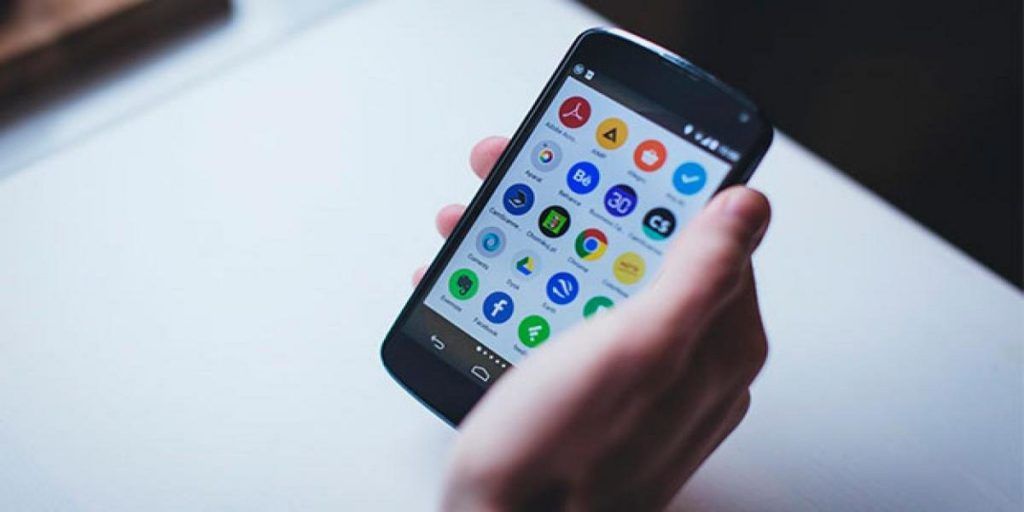
No solo puedes utilizar la aplicación Gmail para recibir tus correos electrónicos de iCloud en Android. Existen otras alternativas, como es el caso de Microsoft Outlook. El proceso para lograr configurarlo es muy similar, independientemente de la aplicación que elijas.
En la aplicación de Outlook, por ejemplo, debes pulsar el menú de hamburguesas y luego presionar el icono de agregar cuenta, aquel que se encuentra sobre el símbolo más (+) en la esquina.
Debes presionar el botón Agregar cuenta. Allí debes escribir tu dirección de correo electrónico de iCloud y luego pulsar en «Continuar». Outlook debería detectar de forma automática que estás iniciando sesión con una cuenta de iCloud, por lo que no deberías tener que hacer nada más al respecto.
Solamente debes escribir tu contraseña y luego pulsar la marca de verificación en la parte superior derecha para iniciar sesión. Ya deberías poder ver y enviar correos electrónicos desde tu dirección de correo electrónico de iCloud.
Si quieres usar otra aplicación de correo electrónico, debes buscar la opción de inicio de sesión IMAP cuando inicies sesión en tu cuenta o la opción iCloud. Debes usar tu contraseña generada para lograr completar el proceso de inicio de sesión y deberías poder utilizar tu correo electrónico de iCloud como si estuvieras en un dispositivo iOS o Mac.

